타일 계층 추가
참조 레이어 기능과 같은 타일 레이어 기능을 사용하면 지도에 추가 데이터를 중첩하여 더 많은 컨텍스트를 제공할 수 있습니다. 타일 레이어를 사용하면 Azure Maps 기본 지도 타일 위에 이미지를 겹칠 수 있습니다. 이미지 위에 겹치는 것은 드론 이미지 또는 수백만 개의 데이터 행과 같은 크고 복잡한 데이터 세트를 오버레이하는 좋은 방법입니다.
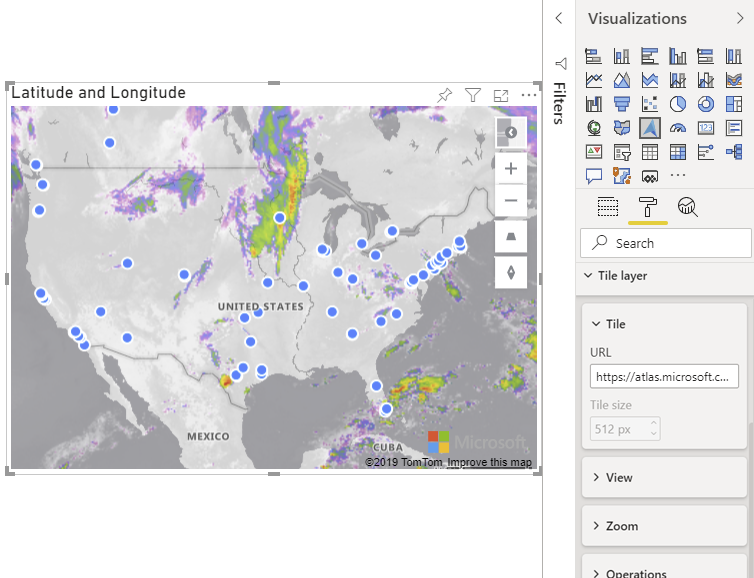
타일 레이어가 서버에서 타일을 로드합니다. 이러한 이미지는 미리 렌더링되거나 동적으로 렌더링될 수 있습니다. 미리 렌더링된 이미지는 타일 계층에서 인식하는 명명 규칙을 사용하여 서버의 다른 이미지와 마찬가지로 저장됩니다. 동적으로 렌더링된 이미지는 서비스를 사용하여 가까운 이미지를 실시간으로 로드합니다. 타일 레이어는 지도에서 큰 데이터 집합을 시각화할 수 있는 좋은 방법입니다. 이미지에서 타일 계층을 생성할 수 있을 뿐만 아니라, 타일 계층으로 벡터 데이터도 렌더링할 수 있습니다.
타일 서비스를 사용할 수 있는 경계 상자 및 확대/축소 범위는 타일이 요청되는 위치를 제한하는 설정으로 전달될 수 있으며, 시각적 개체와 타일 서비스 모두에 대한 성능이 향상됩니다. 다음 표는 타일 계층 섹션에서 사용 가능한 형식 창에서 사용할 수 있는 모든 설정에 대한 개요를 제공합니다.
| 설정 | 설명 |
|---|---|
| Url | 타일 서비스를 가리키는 형식 지정된 URL입니다. |
| 타일 크기 | 타일의 너비 및 높이 치수를 모두 지정하는 정수 값입니다. |
| 북부 경계 | 타일을 사용할 수 있는 경계 상자의 북부 위도입니다. |
| 남부 경계 | 타일을 사용할 수 있는 경계 상자의 남부 위도입니다. |
| 동부 경계 | 타일을 사용할 수 있는 경계 상자의 동부 경도입니다. |
| 서부 경계 | 타일을 사용할 수 있는 경계 상자의 서부 경도입니다. |
| 투명성 | 타일 레이어의 투명도 |
| TMS | 타일 지도 서비스는 타일 레이어의 Y 좌표 축에 반대하는 사양입니다. |
| 최소 확대/축소 | 최소 확대/축소 수준 타일을 사용할 수 있습니다. |
| 최대 확대/축소 | 최대 확대/축소 수준 타일을 사용할 수 있습니다. |
| 레이어 위치 | 기타 지도 레이어를 기준으로 레이어의 위치를 지정합니다. |
타일 URL 서식 지정
Azure Maps Power BI 시각적 개체에 의해 지원되는 세 가지 다른 타일 서비스 명명 규칙이 있습니다.
- X, Y, 확대/축소 표기법 - 타일 그리드에서 X는 열이고 Y는 타일의 행 위치이며 확대/축소 표기법은 확대/축소 수준을 기반으로 하는 값입니다.
- 쿼드키 표기법 - x, y 및 확대/축소 정보를 단일 문자열 값으로 결합합니다. 이 문자열 값은 단일 타일에 대한 고유 식별자가 됩니다.
- 경계 상자 - 경계 상자 좌표 형식
{west},{south},{east},{north}(으)로 이미지를 지정합니다.
타일 URL은 다음 매개 변수를 사용하는 타일 URL 템플릿에 대한 https URL입니다.
{x}- 타일의 X 위치입니다. 또한{y}및{z}가 필요합니다.{y}- 타일의 Y 위치입니다. 또한{x}및{z}가 필요합니다.{z}- 타일의 확대/축소 수준입니다. 또한{x}및{y}가 필요합니다.{quadkey}- Bing 지도 타일 시스템 명명 규칙을 기반으로 하는 타일quadkey식별자입니다.{bbox-epsg-3857}- EPSG 3857 공간 참조 시스템에서{west},{south},{east},{north}형식을 사용하는 경계 상자 문자열입니다.
예를 들어 다음은 Azure Maps에서 날씨 레이더 타일 서비스에 대한 서식이 지정된 타일 URL입니다.
https://atlas.microsoft.com/map/tile?zoom={z}&x={x}&y={y}&tilesetId=microsoft.weather.radar.main&api-version=2.0&subscription-key={Your-Azure-Maps-Subscription-key}
Azure Maps 타일링 배열 시스템에 대한 자세한 정보는 확대/축소 수준 및 타일 그리드를 참조하세요.
다음 단계
지도에 컨텍스트 추가: